Il file è bloccato per la condivisione utilizzare per… . è un messaggio di errore che alcuni utenti di OneDrive hanno visto apparire nelle loro pagine di OneDrive.
Di conseguenza, non possono aprire o eliminare un file bloccato. Il messaggio di errore si verifica per gli utenti che condividono i file sulle reti.
Queste sono alcune risoluzioni che potrebbero risolvere l'errore di OneDrive di blocco dei file.
Come posso risolvere Il file è bloccato per l'uso condiviso da ... errore?
- Aspetta qualche ora
- Prova un altro provider di archiviazione cloud: Sync.com
- Verifica che il file non sia già aperto
- Disattiva l'opzione Richiedi check-out
- Regola le impostazioni del livello di autorizzazione
1. Attendi qualche ora

Potrebbe essere solo il caso che un altro utente stia effettivamente modificando il documento. Quindi, attendi qualche ora, o fino al giorno successivo, prima di tornare ad aprire il file richiesto.
Tuttavia, controlla alcune delle altre correzioni di seguito se sei sicuro che un altro utente non stia modificando il file.
2. Prova un altro provider di archiviazione cloud: Sync.com

Se aggirare questo errore di OneDrive sembra troppo complicato per te, allora è un segno che è ora di dare un'occhiata a un altro provider di archiviazione cloud.
Sync è una soluzione di archiviazione cloud premium progettata per utenti regolari e aziendali. Puoi impostare facilmente autorizzazioni utente granulari per controllare l'accesso e usufruire della crittografia end-to-end.
Oltre a ciò, l'invio di file è facile, anche a coloro che attualmente non dispongono di un account di sincronizzazione.
Per quanto riguarda i piani di sincronizzazione premium, includono il supporto interno prioritario a qualsiasi ora, quindi nessun errore rimane lì per troppo tempo.

Sync.com
Se non riesci a goderti OneDrive, prova Sync.com. Crea un account gratuito e nessun file sarà mai bloccato per l'uso condiviso. Ottienilo gratis Visita il sito web3. Verificare che il file non sia già aperto
- Fare clic con il pulsante destro del mouse sul pulsante Start di Windows 10 per aprire un menu che include Task Manager.
- Clic Task Manager per aprire la finestra mostrata direttamente sotto.
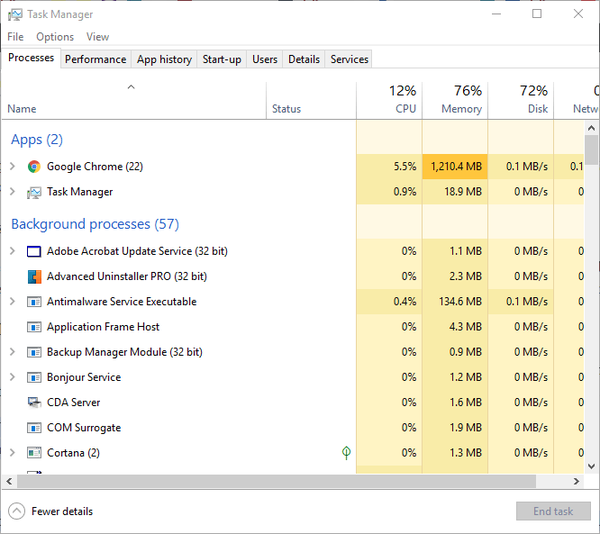
- Seleziona tutte le app di Office elencate nella scheda Processi di Task Manager, ad esempio Winword.exe, e premi il tasto Ultimo compito pulsante per chiuderli.
- Successivamente, apri nuovamente il browser, accedi a OneDrive for Business (tramite il portale di Office 365) e controlla se il file è ancora bloccato.
Potresti aver già aperto il file bloccato nel browser o in un altro software Office.
Per assicurarti che non sia così, chiudi tutte le schede del browser e poi il browser. Quindi controlla che non ci siano app o processi di Office elencati in Task Manager come descritto sopra.
Non riesci ad aprire Task Manager? Non preoccuparti, abbiamo la soluzione giusta per te.
4. Disattivare l'opzione Richiedi check-out

- Verifica che l'impostazione Check Out non sia abilitata in OneDrive. Per farlo, apri OneDrive for Business in un browser.
- Fare clic sull'icona a forma di ingranaggio (impostazioni) per selezionare Impostazioni del sito.
- Quindi fare clic su Amministrazione del sito > Raccolte ed elenchi di siti > Personalizza i documenti e Impostazioni di controllo delle versioni.
- Seleziona il No pulsante di opzione per il Richiede che i documenti vengano estratti prima di poterli modificare opzione.
- Quindi premere il pulsante ok pulsante.
5. Regolare le impostazioni del livello di autorizzazione

- Alcuni utenti hanno confermato di aver corretto l'errore Il file è bloccato per l'utilizzo condiviso modificando le impostazioni del livello di autorizzazione. Innanzitutto, accedi a Office 365 e apri OneDrive for Business da lì.
- Clicca il impostazioni pulsante (ingranaggio) per selezionare Impostazioni del sito.
- Selezionare Autorizzazioni del sito per aprire la scheda Autorizzazioni.
- Quindi fare clic su Livelli di autorizzazione nella scheda Autorizzazioni e seleziona il file modificare opzione.
- Clicca il Seleziona tutto casella di controllo per selezionare tutte le autorizzazioni.
- Scorri verso il basso e premi il tasto Invia pulsante.
Una di quelle risoluzioni potrebbe risolvere Il file è bloccato messaggio di errore in modo da poter aprire o eliminare il file richiesto in OneDrive for Business.
Se hai un'altra soluzione per correggere i file bloccati in OneDrive, sentiti libero di condividerla di seguito.
Domande frequenti: ulteriori informazioni sui problemi comuni di OneDrive
- Come si sblocca un file condiviso in OneDrive?
Prova a regolare le Impostazioni del livello di autorizzazione o disattiva l'opzione Richiedi check-out, come descritto in questa guida dedicata alla correzione Il file è bloccato per l'uso condiviso da ... errore.
- Perché OneDrive non funziona?
I problemi di caricamento sono generalmente causati da errori di patch del file e limitazioni di autorizzazione. Per risolverli facilmente, consulta questo articolo su come risolvere i problemi di caricamento di OneDrive.
- Perché il mio OneDrive continua a sincronizzarsi?
È probabile che ciò che stai riscontrando sia correlato alle directory nel registro o alla cartella OneDrive, quindi usa questa guida per risolvere i problemi di sincronizzazione di OneDrive.
Nota dell'editore: Questo post è stato originariamente pubblicato nell'agosto 2018 e da allora è stato rinnovato e aggiornato nel luglio 2020 per freschezza, accuratezza e completezza.
 Friendoffriends
Friendoffriends



